Bài viết này sẽ hướng dẫn bạn các bước để chụp ảnh màn hình trên bất kỳ dòng iPhone và iPad nào, bao gồm cả kiểu cũ và mới.
Các nút bấm của iPhone:
- Nút nguồn: Là nút dùng để tắt màn hình hoặc tắt nguồn. Trên iPad và iPhone cỡ nhỏ có màn hình 4-inch trở xuống (iPhone SE, 5s), nút này nằm ở cạnh trên của máy. Còn từ iPhone 6 trở lên, nút này nằm ở cạnh phải của máy.
- Nút Home: Đây là nút hình tròn ở mặt trước của iPad hoặc iPhone.
- Nút âm lượng: Mọi iPhone đều có hai nút âm lượng nằm ở bên trái của thiết bị. Trên iPad, cả hai nút âm lượng đều nằm ở cạnh phải (hoặc cạnh trên cùng bên trái đối với iPad mini 2021).
Cách chụp ảnh màn hình trên iPhone có Face ID
Dưới đây là các bước để chụp ảnh màn hình trên tất cả các dòng iPhone có Face ID từ iPhone X, XR, XS, 11, 12 và 13:
- Nhấn cùng lúc nút nguồn và nút tăng âm lượng rồi thả cả hai nút ra.
- Toàn bộ màn hình sẽ chớp nháy màu trắng (hoặc xám nhạt, khi ở chế độ tối), xác nhận bạn đã chụp ảnh màn hình.
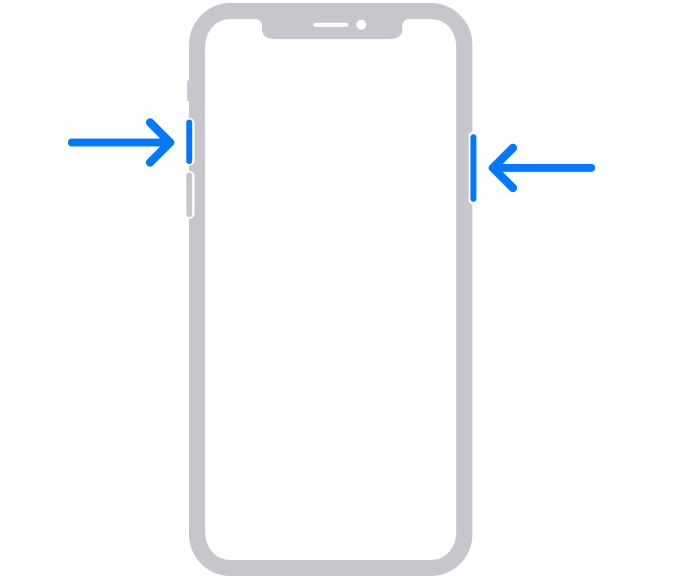
Cách chụp ảnh màn hình trên iPhone có nút Home
Dưới đây là các bước đẻ chụp ảnh màn hình trên iPhone 6, 6s, 7, 8 và iPhone SE 2020:
- Nhấn cùng lúc nút nguồn và nút home rồi thả cả hai nút ra.
- Toàn bộ màn hình sẽ chớp nháy để xác nhận chụp màn hình thành công.

Trên iPhone SE, 5s, 5, 4s, 4 và trước đó, cũng như iPod touch, nút nguồn nằm ở cạnh trên nhưng thao tác chụp vẫn tương tự. Nghĩa là nhấn cùng lúc nút nguồn và nút home.

Cách chụp ảnh màn hình trên iPad không có nút Home
- iPad Pro 11-inch (thế hệ 1, 2 và 3), iPad Pro 12.9-inch (thế hệ 3, 4 và 5) có Face ID và không có nút Home.
- iPad Air (thế hệ thứ 4) và iPad mini (thế hệ thứ 6) không có nút Home hoặc Face ID (có Touch ID tích hợp vào nút nguồn).
Dưới đây là cách chụp ảnh màn hình trên những dòng iPad không có nút Home:
- Nhấn cùng lúc nút nút nguồn và một trong hai nút âm lượng (bạn có thể nhấn nút tăng hoặc giảm âm lượng đều được).
- Toàn bộ màn hình sẽ chớp nháy để xác nhận chụp màn hình thành công.
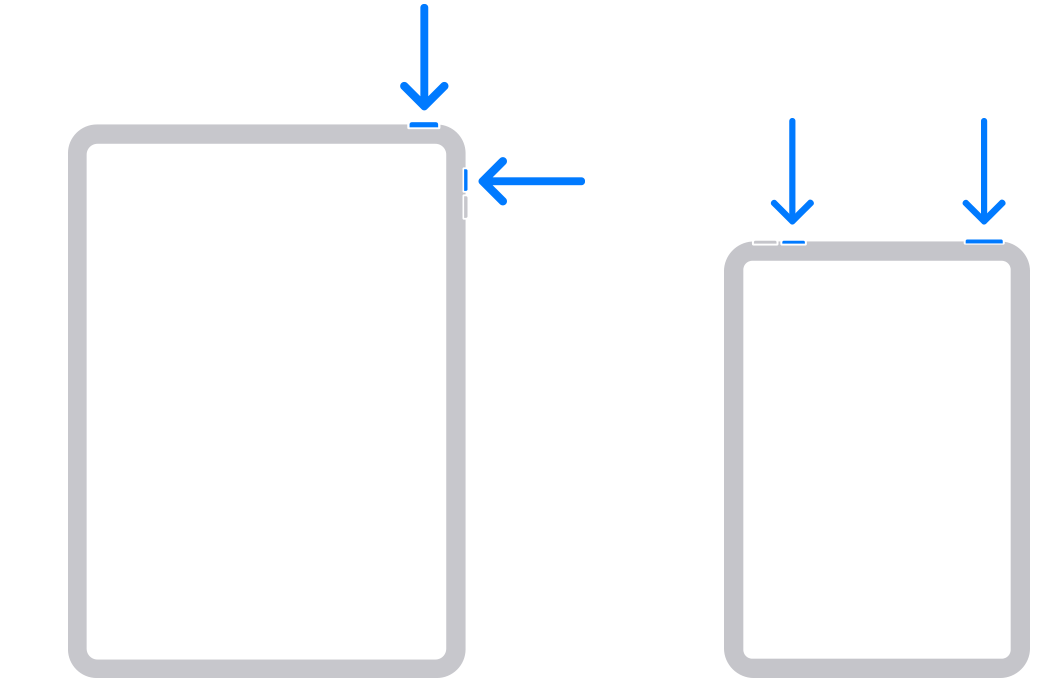
Trên iPad mini (thế hệ thứ 6), các nút âm lượng nằm ở cạnh trên cùng bên trái.
Cách chụp ảnh màn hình trên iPad có nút Home
Tất cả các dòng iPad cũ và iPad mới thuộc phân khúc phổ thông đều có nút Home hình tròn ở mặt trước của thiết bị.
Dưới đây là cách chụp ảnh màn hình trên iPad có nút Home:
- Nhấn cùng lúc nút nguồn và nút Home để chụp ảnh màn hình.
- Toàn bộ màn hình sẽ chớp nháy để xác nhận chụp màn hình thành công.

Câu hỏi thường gặp về ảnh chụp màn hình iPhone và iPad
Nếu bạn đã biết cách chụp ảnh màn hình rồi thì đây là một số câu hỏi mà có thể bạn sẽ thắc mắc.
Ảnh chụp màn hình được lưu ở đâu?
Tất cả ảnh chụp màn hình sẽ được lưu trong ứng dụng Ảnh trên iPhone hoặc iPad. Cụ thể trong tab Album – Gần đây hoặc album Ảnh màn hình.
Hình thu nhỏ sẽ xuất hiện trong bao lâu?
Sau khi chụp ảnh màn hình, có một hình thu nhỏ sẽ xuất hiện ở góc dưới bên trái. Bạn có thể nhấn vào hình thu nhỏ này để chỉnh sửa hoặc chia sẻ ảnh chụp màn hình này. Nó sẽ tự biến mất sau 6 giây.
Ảnh chụp màn hình có chụp mọi thứ trên màn hình không?
Trong hầu hết các trường hợp, ảnh chụp màn hình trên iPhone và iPad sẽ chụp mọi thứ ngoại trừ màn hình có mật khẩu, mã xác minh 2 bước,… Ví dụ: nếu bạn vào Cài đặt – Mật khẩu – chọn bất kỳ tài khoản nào và chụp màn hình, mật khẩu và mã xác minh sẽ không xuất hiện trong ảnh chụp màn hình.
Định dạng file của ảnh chụp màn hình iPhone là gì?
Theo mặc định, ảnh chụp màn hình từ iPhone và iPad sẽ có định dạng PNG.
Dung lượng trung bình của một ảnh chụp màn hình iPhone là bao nhiêu?
Dương lượng file ảnh chụp màn hình phụ thuộc vào nội dung trên màn hình, độ phân giải của màn hình,… Ví dụ: dung lượng ảnh chụp màn hình chính của iPhone 11 với hình nền mặc định của iOS 15 sẽ là 3.6 MB. Trong khi chụp trong ứng dung Cài đặt sẽ chỉ còn 294 KB.
Ảnh chụp màn hình iPhone có hiển thị notch Face ID không?
Không. Phần notch sẽ không được hiển thị trong bất kỳ ảnh chụp màn hình iPhone nào.
Tham khảo iDB


Bình luận